windows10 开机启动 Win10开机自启动软件设置方法
发布时间:2023-11-05 17:42:45 浏览数:
windows10 开机启动,在Windows 10中,我们经常会遇到一些需要在开机启动时自动运行的软件,这可以帮助我们更高效地使用电脑,有时候我们可能会遇到一些软件在开机启动时自动运行,而我们并不需要它们。为了解决这个问题,我们可以通过一些简单的设置来控制Windows 10的开机启动项。在本文中我们将介绍一种方法,帮助您设置Windows 10的开机启动项,以便您能够更好地管理自己的电脑。
具体方法:
1.在Windows10桌面,右键点击桌面左下角的开始按钮。在弹出的菜单中选择“运行”菜单项。

2.这时就会打开Windows10的运行窗口,在窗口中输入命令shell:startup。然后点击确定按钮。
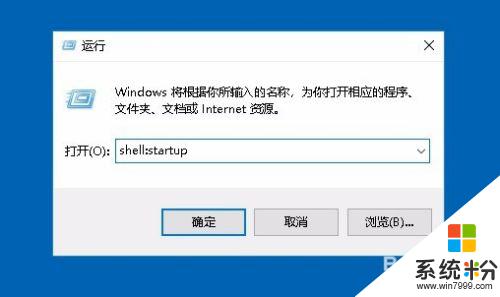
3.这时就可以打开Windows10系统的启动文件夹
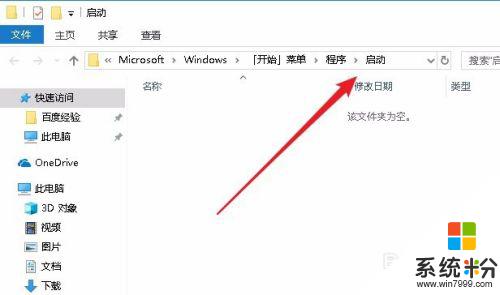
4.把需要开机启动的应用或是程序的快捷方式拖动到该文件夹中,这样以后电脑开机的时候。就会自动启动这些应用。
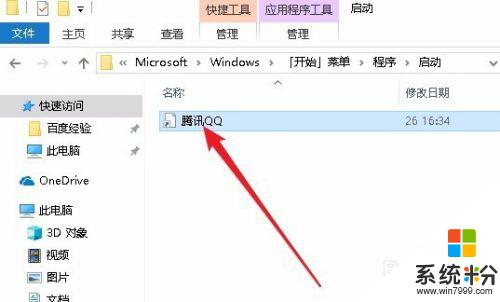
以上就是Windows 10开机启动的全部内容,如果你遇到了这种情况,你可以按照小编的操作来解决问题,非常简单快速,一步到位。